ヘルプ・お問い合わせ
ヘルプをご確認いただき、解決できなかった場合は下のフォームからお問い合わせください。
入会・退会・ログイン
退会したい
サイトにログイン後、下記の「退会ページ」のリンク先から退会ください。
「退会ページ」
※会員登録済みでログインしたのちにリンクを押下しないと、退会ページに遷移しません。
■退会方法の手順は以下の通りです。
1.サイトにログインする
2.ページ左上の三本線「MENU」を押下し、サイドメニューのリスト最後尾の「退会」を押下。もしくはHOME画面最下部の「退会」を押下。
3.退会アンケートを入力(未入力でも退会いただけます)。
4.退会ページ最下部にある「退会する」ボタン押下。
5.ご登録中の月額ポイントポースのボタンを押下。
6.docomoのspモード画面にてパスワードを入力し、「解除する」ボタンを押下。
※spモードパスワードはお客様がご登録された4桁の半角数字になります。パスワード未設定の場合は「0000(数字のゼロ4つ)」になります。
spモードパスワードを連続して3回間違えるとロックがかかり、操作不可になりますのでご注意ください。詳しくはdocomoのサポートページをご確認ください。
【注意】
docomoコンテンツ決済をご利用のお客様へ
同月内に退会し再度同じコースを登録した場合、月額利用料は発生せず、ポイントも追加されません。その代わり、退会時に所有していたポイントが引継がれます。
退会できない・途中でエラーになる
原因を調査いたしますので、本ページ下部にあるお問い合わせメールフォームよりお問合せをお願いいたします。早急の解決のため、可能な限りフォームの項目をお埋めください。
弊社で退会の手続きをご希望される場合は、お問合せ内容に「月額ポイントコース名(金額のみでもOK)」と「決済番号」をご入力いただけるとスムーズに退会いただけます。
※「決済番号」とは、ドコモのお支払い詳細を管理している番号です。弊社で解約処理をする際に必ず必要となります。
【決済番号の確認方法】
サイトを登録したスマートフォン・タブレットで下記の手順で操作ください。
その際、 Wi-Fiではなくdocomoのモバイル回線に切り替えて操作いただくとスムーズです。
1.docomoポータルサイト「dmenu(dメニュー)」を開く
2.「マイメニュー」を押下
※Wi-Fiではなくモバイル回線で操作ください。Wi-Fiの場合、dアカウントのID入力が必要になります。
3.「継続課金一覧」を押下
4.ネットワーク暗証番号を入力
※spモードパスワードはお客様がご登録された4桁の半角数字になります。パスワード未設定の場合は「0000(数字のゼロ4つ)」になります。
5.退会を希望するpuipuiの月額ポイントコース名近くにある【>詳細】ボタンを押下
6.詳細内容ページのページ最下部にある「決済番号」2から始まる12桁の番号とpuipuiの月額ポイントコース名をメモでお控えいただき、お問合せ内容に記載ください。
※「決済番号」は、電話番号とは異なりますのでご注意ください。弊社ではお客様の電話番号の情報は取得しておらず、電話番号では対応出来かねます。ご了承ください。
退会できているか確認したい
【docomoコンテンツ決済をご利用の方】
dメニューの「継続課金一覧」よりサービス登録状況を確認できます。
【退会できているか確認する方法】
サイトを登録したスマートフォン・タブレットで下記の手順で操作ください。
その際、 Wi-Fiではなくdocomoのモバイル回線に切り替えて操作いただくとスムーズです。
1.docomoポータルサイト「dmenu(dメニュー)」を開く
2.「マイメニュー」を押下
※Wi-Fiではなくモバイル回線で操作ください。Wi-Fiの場合、dアカウントのID入力が必要になります。
3.「継続課金一覧」を押下
4.ネットワーク暗証番号を入力
※spモードパスワードはお客様がご登録された4桁の半角数字になります。パスワード未設定の場合は「0000(数字のゼロ4つ)」になります。
5.退会したpuipuiの月額ポイントコース名のアイコン画像下に「解除済」と表示されている場合、退会されています。もしくはこの「継続課金一覧」に登録した月額ポイントコースの名前がない場合は、前月以前に退会されているかと思われます。
また、アイコン画像下に「完了」と表示されている場合は、現在も有料会員状態になります。
退会をご希望の場合は、「退会したい」の項目をご確認ください。
誤って課金してしまったので取り消したい
ご購入時に利用規約に同意いただいたものとみなされます。
以下のような理由も含め、いかなる理由でもサービスの性質上、情報料等は返還いたしかねます。
何卒ご了承ください。
・間違えて月額ポイントコースに登録した
・間違えてポイント購入した
・第三者(家族など)が勝手に登録した
詳しくは「利用規約」をご参照ください。
登録中の月額ポイントコースを確認したい
ページ左上の三本線「MENU」を押下し、サイドメニューを表示。サイドメニュー最上部に表示されている保有ポイント下に現在登録中の月額ポイントコースが表示されています。
会員登録・月額ポイントコース登録
1.非会員の方向けTOPページにある「会員登録」ボタンを押下。
2.ご希望の月額ポイントコースをお選びいただき、「登録」ボタンを押下。
3.docomoコンテンツ決済画面にてパスワードを入力し、「承諾して登録する」ボタンを押下。
※spモードパスワードはお客様がご登録された4桁の半角数字になります。パスワード未設定の場合は「0000(数字のゼロ4つ)」になります。
spモードパスワードを連続して3回間違えるとロックがかかり、操作不可になりますのでご注意ください。詳しくはdocomoのサポートページをご確認ください。
【注意】
docomoコンテンツ決済をご利用のお客様へ
同月内に退会し再度同じコースを登録した場合、月額利用料は発生せず、ポイントも追加されません。その代わり、退会時に所有していたポイントが引継がれます。
Apple端末でログインできない
エラーコード「IN-E-1001-SP」or「IN-E-1001」
一部のiPhone、およびiPadにてログイン出来ない事象が発生しています。
ご利用のお客様にはご迷惑をおかけしております。
詳細は下記の「ドコモ dアカウントからのお知らせ」より御確認ください。
「2017年12月 6日一部のApple端末でログインが出来ない事象について」
《上記お知らせの内容》
エラーコード「IN-E-1001-SP」または「IN-E-1001」が出た場合は、
「設定」>「Safari」>「サイト越えトラッキングを防ぐ」をオフ
または、
「設定」>「Safari」>「履歴とWebサイトデータを消去」
を実施してください。
Android端末でログインできない
エラーコード「IN-E-1001-SP」or「IN-E-1001」
Cookie が無効になっていませんか。Cookieを有効にしてください。
《標準ブラウザの場合》
1.Android スマートフォンまたはタブレットで ブラウザを開きます。
2.アドレスバーの右側の縦三点︙> [設定] の順にタップします。
3.[プライバシーとセキュリティ] > [Cookieを受け入れる]にチェックをつけ、Cookieを有効にしてください。(バージョンによっては、メニュー⇒その他⇒設定⇒Cookieを受け入れる等)
《Google Chromeの場合》
1.Android スマートフォンまたはタブレットで Chromeアプリを開きます。
2.アドレスバーの右側の縦三点︙> [設定] の順にタップします。
3.[サイトの設定] > [Cookie] の順にタップします。
4.Cookie をオンにします。
(参考:Chrome上記説明ページ)
《Firefoxの場合》
1.Android スマートフォンまたはタブレットで Firefoxアプリを開きます。
2.メニューボタン ( 端末下部のボタン または画面右上のソフトウェアメニュー) をタップします。
3.設定 をタップします (端末によっては先に その他 をタップする必要があります) 。
4.プライバシー をタップします。
5.Cookie をタップし、下記の設定のどれかを選択してください。
・すべてのサイトで有効: すべてのタイプの Cookie を許可します。
・有効 (サードパーティを除く): 訪れたサイトの Cookie のみを許可します。ただし、広告主に売買されるようなサードパーティのサイトからの Cookie は有効にしません。
(参考:Firefox上記説明ページ)
サイトにログイン後、下記の「退会ページ」のリンク先から退会ください。
「退会ページ」
※会員登録済みでログインしたのちにリンクを押下しないと、退会ページに遷移しません。
■退会方法の手順は以下の通りです。
1.サイトにログインする
2.ページ左上の三本線「MENU」を押下し、サイドメニューのリスト最後尾の「退会」を押下。もしくはHOME画面最下部の「退会」を押下。
3.退会アンケートを入力(未入力でも退会いただけます)。
4.退会ページ最下部にある「退会する」ボタン押下。
5.ご登録中の月額ポイントポースのボタンを押下。
6.docomoのspモード画面にてパスワードを入力し、「解除する」ボタンを押下。
※spモードパスワードはお客様がご登録された4桁の半角数字になります。パスワード未設定の場合は「0000(数字のゼロ4つ)」になります。
spモードパスワードを連続して3回間違えるとロックがかかり、操作不可になりますのでご注意ください。詳しくはdocomoのサポートページをご確認ください。
【注意】
docomoコンテンツ決済をご利用のお客様へ
同月内に退会し再度同じコースを登録した場合、月額利用料は発生せず、ポイントも追加されません。その代わり、退会時に所有していたポイントが引継がれます。
原因を調査いたしますので、本ページ下部にあるお問い合わせメールフォームよりお問合せをお願いいたします。早急の解決のため、可能な限りフォームの項目をお埋めください。
弊社で退会の手続きをご希望される場合は、お問合せ内容に「月額ポイントコース名(金額のみでもOK)」と「決済番号」をご入力いただけるとスムーズに退会いただけます。
※「決済番号」とは、ドコモのお支払い詳細を管理している番号です。弊社で解約処理をする際に必ず必要となります。
サイトを登録したスマートフォン・タブレットで下記の手順で操作ください。
その際、 Wi-Fiではなくdocomoのモバイル回線に切り替えて操作いただくとスムーズです。
1.docomoポータルサイト「dmenu(dメニュー)」を開く
2.「マイメニュー」を押下
※Wi-Fiではなくモバイル回線で操作ください。Wi-Fiの場合、dアカウントのID入力が必要になります。
3.「継続課金一覧」を押下
4.ネットワーク暗証番号を入力
※spモードパスワードはお客様がご登録された4桁の半角数字になります。パスワード未設定の場合は「0000(数字のゼロ4つ)」になります。
5.退会を希望するpuipuiの月額ポイントコース名近くにある【>詳細】ボタンを押下
6.詳細内容ページのページ最下部にある「決済番号」2から始まる12桁の番号とpuipuiの月額ポイントコース名をメモでお控えいただき、お問合せ内容に記載ください。
※「決済番号」は、電話番号とは異なりますのでご注意ください。弊社ではお客様の電話番号の情報は取得しておらず、電話番号では対応出来かねます。ご了承ください。
退会できているか確認したい
【docomoコンテンツ決済をご利用の方】
dメニューの「継続課金一覧」よりサービス登録状況を確認できます。
【退会できているか確認する方法】
サイトを登録したスマートフォン・タブレットで下記の手順で操作ください。
その際、 Wi-Fiではなくdocomoのモバイル回線に切り替えて操作いただくとスムーズです。
1.docomoポータルサイト「dmenu(dメニュー)」を開く
2.「マイメニュー」を押下
※Wi-Fiではなくモバイル回線で操作ください。Wi-Fiの場合、dアカウントのID入力が必要になります。
3.「継続課金一覧」を押下
4.ネットワーク暗証番号を入力
※spモードパスワードはお客様がご登録された4桁の半角数字になります。パスワード未設定の場合は「0000(数字のゼロ4つ)」になります。
5.退会したpuipuiの月額ポイントコース名のアイコン画像下に「解除済」と表示されている場合、退会されています。もしくはこの「継続課金一覧」に登録した月額ポイントコースの名前がない場合は、前月以前に退会されているかと思われます。
また、アイコン画像下に「完了」と表示されている場合は、現在も有料会員状態になります。
退会をご希望の場合は、「退会したい」の項目をご確認ください。
誤って課金してしまったので取り消したい
ご購入時に利用規約に同意いただいたものとみなされます。
以下のような理由も含め、いかなる理由でもサービスの性質上、情報料等は返還いたしかねます。
何卒ご了承ください。
・間違えて月額ポイントコースに登録した
・間違えてポイント購入した
・第三者(家族など)が勝手に登録した
詳しくは「利用規約」をご参照ください。
登録中の月額ポイントコースを確認したい
ページ左上の三本線「MENU」を押下し、サイドメニューを表示。サイドメニュー最上部に表示されている保有ポイント下に現在登録中の月額ポイントコースが表示されています。
会員登録・月額ポイントコース登録
1.非会員の方向けTOPページにある「会員登録」ボタンを押下。
2.ご希望の月額ポイントコースをお選びいただき、「登録」ボタンを押下。
3.docomoコンテンツ決済画面にてパスワードを入力し、「承諾して登録する」ボタンを押下。
※spモードパスワードはお客様がご登録された4桁の半角数字になります。パスワード未設定の場合は「0000(数字のゼロ4つ)」になります。
spモードパスワードを連続して3回間違えるとロックがかかり、操作不可になりますのでご注意ください。詳しくはdocomoのサポートページをご確認ください。
【注意】
docomoコンテンツ決済をご利用のお客様へ
同月内に退会し再度同じコースを登録した場合、月額利用料は発生せず、ポイントも追加されません。その代わり、退会時に所有していたポイントが引継がれます。
Apple端末でログインできない
エラーコード「IN-E-1001-SP」or「IN-E-1001」
一部のiPhone、およびiPadにてログイン出来ない事象が発生しています。
ご利用のお客様にはご迷惑をおかけしております。
詳細は下記の「ドコモ dアカウントからのお知らせ」より御確認ください。
「2017年12月 6日一部のApple端末でログインが出来ない事象について」
《上記お知らせの内容》
エラーコード「IN-E-1001-SP」または「IN-E-1001」が出た場合は、
「設定」>「Safari」>「サイト越えトラッキングを防ぐ」をオフ
または、
「設定」>「Safari」>「履歴とWebサイトデータを消去」
を実施してください。
Android端末でログインできない
エラーコード「IN-E-1001-SP」or「IN-E-1001」
Cookie が無効になっていませんか。Cookieを有効にしてください。
《標準ブラウザの場合》
1.Android スマートフォンまたはタブレットで ブラウザを開きます。
2.アドレスバーの右側の縦三点︙> [設定] の順にタップします。
3.[プライバシーとセキュリティ] > [Cookieを受け入れる]にチェックをつけ、Cookieを有効にしてください。(バージョンによっては、メニュー⇒その他⇒設定⇒Cookieを受け入れる等)
《Google Chromeの場合》
1.Android スマートフォンまたはタブレットで Chromeアプリを開きます。
2.アドレスバーの右側の縦三点︙> [設定] の順にタップします。
3.[サイトの設定] > [Cookie] の順にタップします。
4.Cookie をオンにします。
(参考:Chrome上記説明ページ)
《Firefoxの場合》
1.Android スマートフォンまたはタブレットで Firefoxアプリを開きます。
2.メニューボタン ( 端末下部のボタン または画面右上のソフトウェアメニュー) をタップします。
3.設定 をタップします (端末によっては先に その他 をタップする必要があります) 。
4.プライバシー をタップします。
5.Cookie をタップし、下記の設定のどれかを選択してください。
・すべてのサイトで有効: すべてのタイプの Cookie を許可します。
・有効 (サードパーティを除く): 訪れたサイトの Cookie のみを許可します。ただし、広告主に売買されるようなサードパーティのサイトからの Cookie は有効にしません。
(参考:Firefox上記説明ページ)
【docomoコンテンツ決済をご利用の方】
dメニューの「継続課金一覧」よりサービス登録状況を確認できます。
【退会できているか確認する方法】
サイトを登録したスマートフォン・タブレットで下記の手順で操作ください。
その際、 Wi-Fiではなくdocomoのモバイル回線に切り替えて操作いただくとスムーズです。
1.docomoポータルサイト「dmenu(dメニュー)」を開く
2.「マイメニュー」を押下
※Wi-Fiではなくモバイル回線で操作ください。Wi-Fiの場合、dアカウントのID入力が必要になります。
3.「継続課金一覧」を押下
4.ネットワーク暗証番号を入力
※spモードパスワードはお客様がご登録された4桁の半角数字になります。パスワード未設定の場合は「0000(数字のゼロ4つ)」になります。
5.退会したpuipuiの月額ポイントコース名のアイコン画像下に「解除済」と表示されている場合、退会されています。もしくはこの「継続課金一覧」に登録した月額ポイントコースの名前がない場合は、前月以前に退会されているかと思われます。
また、アイコン画像下に「完了」と表示されている場合は、現在も有料会員状態になります。
退会をご希望の場合は、「退会したい」の項目をご確認ください。
ご購入時に利用規約に同意いただいたものとみなされます。
以下のような理由も含め、いかなる理由でもサービスの性質上、情報料等は返還いたしかねます。
何卒ご了承ください。
・間違えて月額ポイントコースに登録した
・間違えてポイント購入した
・第三者(家族など)が勝手に登録した
詳しくは「利用規約」をご参照ください。
登録中の月額ポイントコースを確認したい
ページ左上の三本線「MENU」を押下し、サイドメニューを表示。サイドメニュー最上部に表示されている保有ポイント下に現在登録中の月額ポイントコースが表示されています。
会員登録・月額ポイントコース登録
1.非会員の方向けTOPページにある「会員登録」ボタンを押下。
2.ご希望の月額ポイントコースをお選びいただき、「登録」ボタンを押下。
3.docomoコンテンツ決済画面にてパスワードを入力し、「承諾して登録する」ボタンを押下。
※spモードパスワードはお客様がご登録された4桁の半角数字になります。パスワード未設定の場合は「0000(数字のゼロ4つ)」になります。
spモードパスワードを連続して3回間違えるとロックがかかり、操作不可になりますのでご注意ください。詳しくはdocomoのサポートページをご確認ください。
【注意】
docomoコンテンツ決済をご利用のお客様へ
同月内に退会し再度同じコースを登録した場合、月額利用料は発生せず、ポイントも追加されません。その代わり、退会時に所有していたポイントが引継がれます。
Apple端末でログインできない
エラーコード「IN-E-1001-SP」or「IN-E-1001」
一部のiPhone、およびiPadにてログイン出来ない事象が発生しています。
ご利用のお客様にはご迷惑をおかけしております。
詳細は下記の「ドコモ dアカウントからのお知らせ」より御確認ください。
「2017年12月 6日一部のApple端末でログインが出来ない事象について」
《上記お知らせの内容》
エラーコード「IN-E-1001-SP」または「IN-E-1001」が出た場合は、
「設定」>「Safari」>「サイト越えトラッキングを防ぐ」をオフ
または、
「設定」>「Safari」>「履歴とWebサイトデータを消去」
を実施してください。
Android端末でログインできない
エラーコード「IN-E-1001-SP」or「IN-E-1001」
Cookie が無効になっていませんか。Cookieを有効にしてください。
《標準ブラウザの場合》
1.Android スマートフォンまたはタブレットで ブラウザを開きます。
2.アドレスバーの右側の縦三点︙> [設定] の順にタップします。
3.[プライバシーとセキュリティ] > [Cookieを受け入れる]にチェックをつけ、Cookieを有効にしてください。(バージョンによっては、メニュー⇒その他⇒設定⇒Cookieを受け入れる等)
《Google Chromeの場合》
1.Android スマートフォンまたはタブレットで Chromeアプリを開きます。
2.アドレスバーの右側の縦三点︙> [設定] の順にタップします。
3.[サイトの設定] > [Cookie] の順にタップします。
4.Cookie をオンにします。
(参考:Chrome上記説明ページ)
《Firefoxの場合》
1.Android スマートフォンまたはタブレットで Firefoxアプリを開きます。
2.メニューボタン ( 端末下部のボタン または画面右上のソフトウェアメニュー) をタップします。
3.設定 をタップします (端末によっては先に その他 をタップする必要があります) 。
4.プライバシー をタップします。
5.Cookie をタップし、下記の設定のどれかを選択してください。
・すべてのサイトで有効: すべてのタイプの Cookie を許可します。
・有効 (サードパーティを除く): 訪れたサイトの Cookie のみを許可します。ただし、広告主に売買されるようなサードパーティのサイトからの Cookie は有効にしません。
(参考:Firefox上記説明ページ)
ページ左上の三本線「MENU」を押下し、サイドメニューを表示。サイドメニュー最上部に表示されている保有ポイント下に現在登録中の月額ポイントコースが表示されています。
1.非会員の方向けTOPページにある「会員登録」ボタンを押下。
2.ご希望の月額ポイントコースをお選びいただき、「登録」ボタンを押下。
3.docomoコンテンツ決済画面にてパスワードを入力し、「承諾して登録する」ボタンを押下。
※spモードパスワードはお客様がご登録された4桁の半角数字になります。パスワード未設定の場合は「0000(数字のゼロ4つ)」になります。
spモードパスワードを連続して3回間違えるとロックがかかり、操作不可になりますのでご注意ください。詳しくはdocomoのサポートページをご確認ください。
【注意】
docomoコンテンツ決済をご利用のお客様へ
同月内に退会し再度同じコースを登録した場合、月額利用料は発生せず、ポイントも追加されません。その代わり、退会時に所有していたポイントが引継がれます。
Apple端末でログインできない
エラーコード「IN-E-1001-SP」or「IN-E-1001」
一部のiPhone、およびiPadにてログイン出来ない事象が発生しています。
ご利用のお客様にはご迷惑をおかけしております。
詳細は下記の「ドコモ dアカウントからのお知らせ」より御確認ください。
「2017年12月 6日一部のApple端末でログインが出来ない事象について」
《上記お知らせの内容》
エラーコード「IN-E-1001-SP」または「IN-E-1001」が出た場合は、
「設定」>「Safari」>「サイト越えトラッキングを防ぐ」をオフ
または、
「設定」>「Safari」>「履歴とWebサイトデータを消去」
を実施してください。
Android端末でログインできない
エラーコード「IN-E-1001-SP」or「IN-E-1001」
Cookie が無効になっていませんか。Cookieを有効にしてください。
《標準ブラウザの場合》
1.Android スマートフォンまたはタブレットで ブラウザを開きます。
2.アドレスバーの右側の縦三点︙> [設定] の順にタップします。
3.[プライバシーとセキュリティ] > [Cookieを受け入れる]にチェックをつけ、Cookieを有効にしてください。(バージョンによっては、メニュー⇒その他⇒設定⇒Cookieを受け入れる等)
《Google Chromeの場合》
1.Android スマートフォンまたはタブレットで Chromeアプリを開きます。
2.アドレスバーの右側の縦三点︙> [設定] の順にタップします。
3.[サイトの設定] > [Cookie] の順にタップします。
4.Cookie をオンにします。
(参考:Chrome上記説明ページ)
《Firefoxの場合》
1.Android スマートフォンまたはタブレットで Firefoxアプリを開きます。
2.メニューボタン ( 端末下部のボタン または画面右上のソフトウェアメニュー) をタップします。
3.設定 をタップします (端末によっては先に その他 をタップする必要があります) 。
4.プライバシー をタップします。
5.Cookie をタップし、下記の設定のどれかを選択してください。
・すべてのサイトで有効: すべてのタイプの Cookie を許可します。
・有効 (サードパーティを除く): 訪れたサイトの Cookie のみを許可します。ただし、広告主に売買されるようなサードパーティのサイトからの Cookie は有効にしません。
(参考:Firefox上記説明ページ)
一部のiPhone、およびiPadにてログイン出来ない事象が発生しています。
ご利用のお客様にはご迷惑をおかけしております。
詳細は下記の「ドコモ dアカウントからのお知らせ」より御確認ください。
「2017年12月 6日一部のApple端末でログインが出来ない事象について」
《上記お知らせの内容》
エラーコード「IN-E-1001-SP」または「IN-E-1001」が出た場合は、
「設定」>「Safari」>「サイト越えトラッキングを防ぐ」をオフ
または、
「設定」>「Safari」>「履歴とWebサイトデータを消去」
を実施してください。
エラーコード「IN-E-1001-SP」or「IN-E-1001」
Cookie が無効になっていませんか。Cookieを有効にしてください。
《標準ブラウザの場合》
1.Android スマートフォンまたはタブレットで ブラウザを開きます。
2.アドレスバーの右側の縦三点︙> [設定] の順にタップします。
3.[プライバシーとセキュリティ] > [Cookieを受け入れる]にチェックをつけ、Cookieを有効にしてください。(バージョンによっては、メニュー⇒その他⇒設定⇒Cookieを受け入れる等)
《Google Chromeの場合》
1.Android スマートフォンまたはタブレットで Chromeアプリを開きます。
2.アドレスバーの右側の縦三点︙> [設定] の順にタップします。
3.[サイトの設定] > [Cookie] の順にタップします。
4.Cookie をオンにします。
(参考:Chrome上記説明ページ)
《Firefoxの場合》
1.Android スマートフォンまたはタブレットで Firefoxアプリを開きます。
2.メニューボタン ( 端末下部のボタン または画面右上のソフトウェアメニュー) をタップします。
3.設定 をタップします (端末によっては先に その他 をタップする必要があります) 。
4.プライバシー をタップします。
5.Cookie をタップし、下記の設定のどれかを選択してください。
・すべてのサイトで有効: すべてのタイプの Cookie を許可します。
・有効 (サードパーティを除く): 訪れたサイトの Cookie のみを許可します。ただし、広告主に売買されるようなサードパーティのサイトからの Cookie は有効にしません。
(参考:Firefox上記説明ページ)
占いサービスについて
鑑定方法が知りたい・鑑定者への鑑定依頼
各鑑定者オリジナルの鑑定方法を用いて結果を導いております。
鑑定方法の詳細についてはお答えしかねます。ご了承ください。
【鑑定師への直接鑑定の依頼】
各鑑定者の鑑定ルーム「ピックアップ」タブの上部「鑑定者紹介」ボタン押下。
鑑定者紹介ページ下部にある鑑定者オフィシャルサイトよりご連絡をお願いいたします。
鑑定のたびに結果が変わるものと
変わらないものがあるのは何故?
鑑定日時が異なるのに、鑑定の結果、状況が同等と判断された場合、以前の鑑定結果と同じ内容が表示される場合がございます。
特に、鑑定者の性格や性質を問う内容の場合、質問の性質上、結果が変わらない場合がございます。ご了承ください。
有料メニューに関しましては、期間を空けずに同じメニューを同じ対象者(プロフィール)で、何度も鑑定されますと、鑑定精度も下がり、混乱されるかと思われます。
半月~1ヶ月以上時期が経過した場合や状況の変化された場合に再鑑定されることをおすすめいたします。
購入した鑑定メニューの閲覧方法は?
購入から30日以内の鑑定メニューは、「購入履歴」から何度もご確認いただけます。
鑑定結果は、ご購入時の鑑定結果となります。
【購入履歴の確認方法】
ページ左上の三本線「MENU」を押下し、サイドメニューのリストの「購入履歴」を押下。
※購入後31日目以降は購入履歴ページで表示されなくなります。
※購入後31日目以降、再購入された場合は、別途課金が発生いたしますのでご注意ください。
※購入後30日以内であっても、サイトを退会してしまいますと、閲覧ができなくなりますのでご注意ください。
各鑑定者オリジナルの鑑定方法を用いて結果を導いております。
鑑定方法の詳細についてはお答えしかねます。ご了承ください。
【鑑定師への直接鑑定の依頼】
各鑑定者の鑑定ルーム「ピックアップ」タブの上部「鑑定者紹介」ボタン押下。
鑑定者紹介ページ下部にある鑑定者オフィシャルサイトよりご連絡をお願いいたします。
変わらないものがあるのは何故?
鑑定日時が異なるのに、鑑定の結果、状況が同等と判断された場合、以前の鑑定結果と同じ内容が表示される場合がございます。
特に、鑑定者の性格や性質を問う内容の場合、質問の性質上、結果が変わらない場合がございます。ご了承ください。
有料メニューに関しましては、期間を空けずに同じメニューを同じ対象者(プロフィール)で、何度も鑑定されますと、鑑定精度も下がり、混乱されるかと思われます。
半月~1ヶ月以上時期が経過した場合や状況の変化された場合に再鑑定されることをおすすめいたします。
購入した鑑定メニューの閲覧方法は?
購入から30日以内の鑑定メニューは、「購入履歴」から何度もご確認いただけます。
鑑定結果は、ご購入時の鑑定結果となります。
【購入履歴の確認方法】
ページ左上の三本線「MENU」を押下し、サイドメニューのリストの「購入履歴」を押下。
※購入後31日目以降は購入履歴ページで表示されなくなります。
※購入後31日目以降、再購入された場合は、別途課金が発生いたしますのでご注意ください。
※購入後30日以内であっても、サイトを退会してしまいますと、閲覧ができなくなりますのでご注意ください。
購入から30日以内の鑑定メニューは、「購入履歴」から何度もご確認いただけます。
鑑定結果は、ご購入時の鑑定結果となります。
【購入履歴の確認方法】
ページ左上の三本線「MENU」を押下し、サイドメニューのリストの「購入履歴」を押下。
※購入後31日目以降は購入履歴ページで表示されなくなります。
※購入後31日目以降、再購入された場合は、別途課金が発生いたしますのでご注意ください。
※購入後30日以内であっても、サイトを退会してしまいますと、閲覧ができなくなりますのでご注意ください。
その他
月額ポイントコースのポイントが付与されない
【docomoコンテンツ決済をご利用の方】
月額コースのポイント付与日は入会月は月額コース登録日に、翌月からは毎月1日となります。
例)1月20日に入会した場合、1月20日当日に即ポイント付与、翌月以降は毎月1日に付与されます。
※同月内に「同一のコース」に再入会や引き継ぎをされた場合は、再入会時にdocomoから課金登録のメールが送信されます。ただし、新たな課金は発生しておらず、ポイントの付与も行われません。
docomoポータルサイト「dmenu(dメニュー)」内のマイメニューより課金履歴をご確認頂けますので、同一コースにご入会の際は月額コースに対する決済が一度のみとなっていることをご確認ください。
購入したはずのポイントが付与されない
ポイントが付与されるまでに時間がかかる場合がございます。
しばらくしてもポイントが付与されない場合、以下をご確認ください。
購入完了後24時間たってもポイントが付与されない場合、お問い合わせフォームからログインをした状態でご連絡ください。
docomoコンテンツ決済完了の画面から当サイトに戻る
購入完了画面をそのままにしておくと、ポイントが付与されない場合がございます。
決済完了の画面に「次へ」のボタンがある場合は、そのボタンを押して当サイトに戻ってください。
docomoコンテンツ決済をご利用の場合
spモード決済にて、同月内に一度退会した月額コースに再入会した場合は、ポイントは付与されず、課金も発生いたしません。
ただし、docomoより再登録した月額ポイントコース入会に対する登録完了メールが届きます。
ボーナスポイントがつかない
「ポイント履歴」ページにて、ポイントの獲得と利用の履歴をご確認いただけます。
【ポイント履歴ページの確認方法】
ページ左上の三本線「MENU」を押下し、サイドメニューの上部「ポイント履歴」ボタンを押下。
※過去の全件はご確認いただけませんので、発生都度ご確認いただくようお願い申し上げます。
※月額ポイントコースへのボーナスポイントの獲得は1ヶ月につき1回までとなります。以下の場合2回目以降のボーナスポイントの加算はされません。
・同月内に同月額ポイントコースにて退会・登録を行った場合。
付与されるはずのポイントが付与されない場合は問い合わせフォームよりご連絡ください。
月額ポイントコースを変更したい
月額ポイントコースを変更する場合は、以下の手順で新たな月額ポイントコースにご登録いただいた後、これまでの月額ポイントコースを解除いただく必要がございます。
1.ページ左上の三本線「MENU」を押下し、サイドメニューの上部「ポイント追加」ボタンを押下。
「ポイント追加」ページの月額ポイントコース登録から新コースに登録ください。
2.「退会ページ」より旧月額ポイントコースを解除ください。
上記に該当する月は、新・旧コース両方の月額利用料が発生することとなります。
※全ての月額コースを解除したまま、月をまたぐと保有ポイントが0となりますので、ご注意ください。
問い合わせしたのに返信がこない
ドメイン指定受信や迷惑メールフィルタリング設定をされている場合、メールをお送りすることができません。下記のドメインからのメールを、受信可能に設定頂きますようお願いいたします。
puipui.tokyo
URL付きのメール、パソコンからのメールを拒否されている場合は、メールが届かない場合がございますので、迷惑メール設定等をご確認ください。
※設定方法はご利用のメールソフトや携帯電話会社のサポート情報をご参照ください。
また、ご利用のメールソフトや迷惑メール対策により、誤って迷惑メールと認識されてしまい、「迷惑メール」フォルダへ振り分けられてしまう場合や、受信する前に削除されてしまう可能性がございます。
メールソフトの「迷惑メールフォルダ」に、弊社からのメールが振り分けられていないかご確認ください。
お手数をおかけしますが、お願いいたします。
【docomoコンテンツ決済をご利用の方】
月額コースのポイント付与日は入会月は月額コース登録日に、翌月からは毎月1日となります。
例)1月20日に入会した場合、1月20日当日に即ポイント付与、翌月以降は毎月1日に付与されます。
※同月内に「同一のコース」に再入会や引き継ぎをされた場合は、再入会時にdocomoから課金登録のメールが送信されます。ただし、新たな課金は発生しておらず、ポイントの付与も行われません。
docomoポータルサイト「dmenu(dメニュー)」内のマイメニューより課金履歴をご確認頂けますので、同一コースにご入会の際は月額コースに対する決済が一度のみとなっていることをご確認ください。
ポイントが付与されるまでに時間がかかる場合がございます。
しばらくしてもポイントが付与されない場合、以下をご確認ください。
購入完了後24時間たってもポイントが付与されない場合、お問い合わせフォームからログインをした状態でご連絡ください。
docomoコンテンツ決済完了の画面から当サイトに戻る
購入完了画面をそのままにしておくと、ポイントが付与されない場合がございます。
決済完了の画面に「次へ」のボタンがある場合は、そのボタンを押して当サイトに戻ってください。
docomoコンテンツ決済をご利用の場合
spモード決済にて、同月内に一度退会した月額コースに再入会した場合は、ポイントは付与されず、課金も発生いたしません。
ただし、docomoより再登録した月額ポイントコース入会に対する登録完了メールが届きます。
ボーナスポイントがつかない
「ポイント履歴」ページにて、ポイントの獲得と利用の履歴をご確認いただけます。
【ポイント履歴ページの確認方法】
ページ左上の三本線「MENU」を押下し、サイドメニューの上部「ポイント履歴」ボタンを押下。
※過去の全件はご確認いただけませんので、発生都度ご確認いただくようお願い申し上げます。
※月額ポイントコースへのボーナスポイントの獲得は1ヶ月につき1回までとなります。以下の場合2回目以降のボーナスポイントの加算はされません。
・同月内に同月額ポイントコースにて退会・登録を行った場合。
付与されるはずのポイントが付与されない場合は問い合わせフォームよりご連絡ください。
月額ポイントコースを変更したい
月額ポイントコースを変更する場合は、以下の手順で新たな月額ポイントコースにご登録いただいた後、これまでの月額ポイントコースを解除いただく必要がございます。
1.ページ左上の三本線「MENU」を押下し、サイドメニューの上部「ポイント追加」ボタンを押下。
「ポイント追加」ページの月額ポイントコース登録から新コースに登録ください。
2.「退会ページ」より旧月額ポイントコースを解除ください。
上記に該当する月は、新・旧コース両方の月額利用料が発生することとなります。
※全ての月額コースを解除したまま、月をまたぐと保有ポイントが0となりますので、ご注意ください。
問い合わせしたのに返信がこない
ドメイン指定受信や迷惑メールフィルタリング設定をされている場合、メールをお送りすることができません。下記のドメインからのメールを、受信可能に設定頂きますようお願いいたします。
puipui.tokyo
URL付きのメール、パソコンからのメールを拒否されている場合は、メールが届かない場合がございますので、迷惑メール設定等をご確認ください。
※設定方法はご利用のメールソフトや携帯電話会社のサポート情報をご参照ください。
また、ご利用のメールソフトや迷惑メール対策により、誤って迷惑メールと認識されてしまい、「迷惑メール」フォルダへ振り分けられてしまう場合や、受信する前に削除されてしまう可能性がございます。
メールソフトの「迷惑メールフォルダ」に、弊社からのメールが振り分けられていないかご確認ください。
お手数をおかけしますが、お願いいたします。
「ポイント履歴」ページにて、ポイントの獲得と利用の履歴をご確認いただけます。
【ポイント履歴ページの確認方法】
ページ左上の三本線「MENU」を押下し、サイドメニューの上部「ポイント履歴」ボタンを押下。
※過去の全件はご確認いただけませんので、発生都度ご確認いただくようお願い申し上げます。
※月額ポイントコースへのボーナスポイントの獲得は1ヶ月につき1回までとなります。以下の場合2回目以降のボーナスポイントの加算はされません。
・同月内に同月額ポイントコースにて退会・登録を行った場合。
付与されるはずのポイントが付与されない場合は問い合わせフォームよりご連絡ください。
月額ポイントコースを変更する場合は、以下の手順で新たな月額ポイントコースにご登録いただいた後、これまでの月額ポイントコースを解除いただく必要がございます。
1.ページ左上の三本線「MENU」を押下し、サイドメニューの上部「ポイント追加」ボタンを押下。
「ポイント追加」ページの月額ポイントコース登録から新コースに登録ください。
2.「退会ページ」より旧月額ポイントコースを解除ください。
上記に該当する月は、新・旧コース両方の月額利用料が発生することとなります。
※全ての月額コースを解除したまま、月をまたぐと保有ポイントが0となりますので、ご注意ください。
問い合わせしたのに返信がこない
ドメイン指定受信や迷惑メールフィルタリング設定をされている場合、メールをお送りすることができません。下記のドメインからのメールを、受信可能に設定頂きますようお願いいたします。
puipui.tokyo
URL付きのメール、パソコンからのメールを拒否されている場合は、メールが届かない場合がございますので、迷惑メール設定等をご確認ください。
※設定方法はご利用のメールソフトや携帯電話会社のサポート情報をご参照ください。
また、ご利用のメールソフトや迷惑メール対策により、誤って迷惑メールと認識されてしまい、「迷惑メール」フォルダへ振り分けられてしまう場合や、受信する前に削除されてしまう可能性がございます。
メールソフトの「迷惑メールフォルダ」に、弊社からのメールが振り分けられていないかご確認ください。
お手数をおかけしますが、お願いいたします。
ドメイン指定受信や迷惑メールフィルタリング設定をされている場合、メールをお送りすることができません。下記のドメインからのメールを、受信可能に設定頂きますようお願いいたします。
puipui.tokyo
URL付きのメール、パソコンからのメールを拒否されている場合は、メールが届かない場合がございますので、迷惑メール設定等をご確認ください。
※設定方法はご利用のメールソフトや携帯電話会社のサポート情報をご参照ください。
また、ご利用のメールソフトや迷惑メール対策により、誤って迷惑メールと認識されてしまい、「迷惑メール」フォルダへ振り分けられてしまう場合や、受信する前に削除されてしまう可能性がございます。
メールソフトの「迷惑メールフォルダ」に、弊社からのメールが振り分けられていないかご確認ください。
お手数をおかけしますが、お願いいたします。
お問い合わせ
【重要】
「puipui.tokyo」のドメインからメールを受信できるように設定ください。
※ドメイン指定受信や迷惑メールフィルタリング設定をされている場合、メールをお送りすることができません。
※URL付きのメール、パソコンからのメールを拒否されている場合は、メールが届かない場合がございますので、併せてご確認ください。
「puipui.tokyo」のドメインからメールを受信できるように設定ください。
※ドメイン指定受信や迷惑メールフィルタリング設定をされている場合、メールをお送りすることができません。
※URL付きのメール、パソコンからのメールを拒否されている場合は、メールが届かない場合がございますので、併せてご確認ください。
UHS株式会社
puipui~不思議なほど当たる占い~ 係
平日10:00~12:30、14:00~18:00(年末年始12/29~1/6除く)
portal@puipui.tokyo(返信に時間がかかる場合がございますのでご了承ください)